Cómo restablecer la contraseña olvidada de Windows 10
Consiga gratis la herramienta de diagnóstico para comprobar si hay errores en el equipo
Arréglelo ahoraPara usar el producto con todas las funciones, debe comprar una licencia para Combo Cleaner. 7 días de prueba gratuita limitada disponible. Combo Cleaner es propiedad y está operado por RCS LT, la empresa matriz de PCRisk.
¿Cómo restablecer la contraseña de Windows 10 si la olvidó?
Es fácil olvidar su contraseña, especialmente si tiene muchas contraseñas diferentes en varias plataformas. Las diferentes plataformas a menudo tienen diferentes reglas para establecer contraseñas, como diferentes números de dígitos y/o letras, etc. De esta manera, puede verse obligado a tener diferentes contraseñas. Este artículo le mostrará cómo restablecer su contraseña de Windows 10.
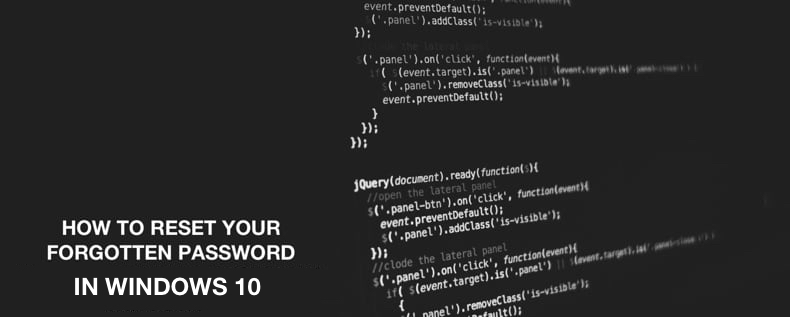
Si olvidó la contraseña de su cuenta de Windows 10 y no tiene archivos importantes en su computadora, ¿tal vez sea hora de comenzar de nuevo con Windows? Es posible que desee considerar reinstalar Windows para acceder a él sin una contraseña. Esto puede parecer una forma fácil si sabe cómo reinstalar Windows y no tiene ningún archivo importante en su PC, pero es una medida drástica. Si ninguna de estas soluciones es adecuada, existen otras opciones.
Si olvidó su contraseña de Windows 10, lea la guía a continuación para restablecerla.
Video que muestra cómo restablecer la contraseña con el disco de instalación de Windows 10 mediante el símbolo del sistema:
Tabla de Contenido:
- Introducción
- Restablecer Contraseña con un Disco de Restablecimiento
- Herramienta de Restablecimiento de Contraseña de Cuentas de Microsoft Live
- Restablecer la Contraseña Mediante el Disco de Instalación de Windows y el Símbolo del Sistema
- Video que Muestra Cómo Restablecer la Contraseña con el Disco de Instalación de Windows 10 Mediante el Símbolo del Sistema
DESCARGAR eliminador de infecciones de malware
Se recomienda realizar un análisis gratuito con Combo Cleaner - esta herramienta detecta software malicioso y arregla los errores del sistema. Tendrá que comprar la versión completa para poder deshacerse de sus infecciones y errores de sistema. Prueba gratis disponible. Combo Cleaner es propiedad y está operado por Rcs Lt, la empresa matriz de PCRisk. Leer más.
Restablecer Contraseña con un Disco de Restablecimiento
Hay una función llamada "Password Reset Disk" ("Disco de Restablecimiento de Contraseña") en Windows 10. Si ha creado un disco de restablecimiento, será fácil restablecerlo. Si no ha creado un disco de restablecimiento, esta opción no le ayudará (le recomendamos que cree uno en el futuro, ya que puede restablecer su contraseña en minutos). Supongamos que tiene un "Disco de Restablecimiento de Contraseña".
Primero, escriba una contraseña incorrecta. Windows proporcionará una opción para restablecer su contraseña. Inserte el USB que uso para crear su disco de restablecimiento, haga clic en "Restablecer contraseña" y siga las instrucciones.
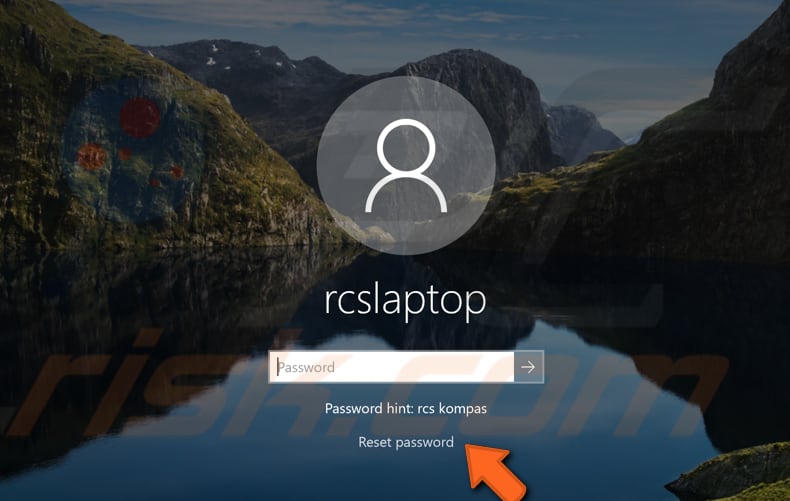
Herramienta de Restablecimiento de Contraseña de Cuentas de Microsoft Live
Esta opción funciona para una cuenta de Microsoft (si tiene una). Necesita usar otra computadora con conexión a Internet para restablecer su contraseña. Visite https://account.live.com/password/reset para comenzar a restablecer su contraseña.
Si no es la primera vez que olvida una de sus contraseñas (no la contraseña de inicio de sesión de Windows), la siguiente ventana le recordará otros procesos de recuperación de contraseñas. De estas tres opciones, seleccione la opción "Olvidé mi contraseña" y haga clic en "Siguiente".
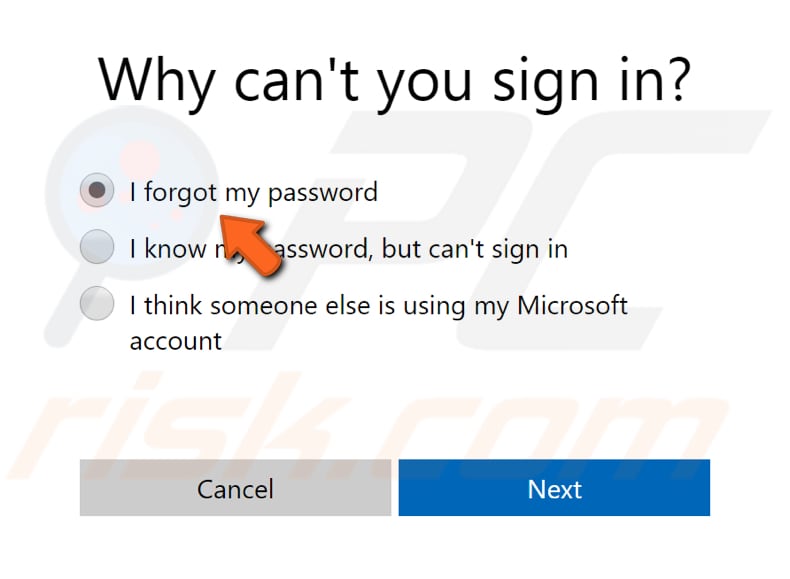
Ingrese su email, teléfono o nombre de Skype, luego ingrese los caracteres proporcionados y haga clic en "Siguiente".
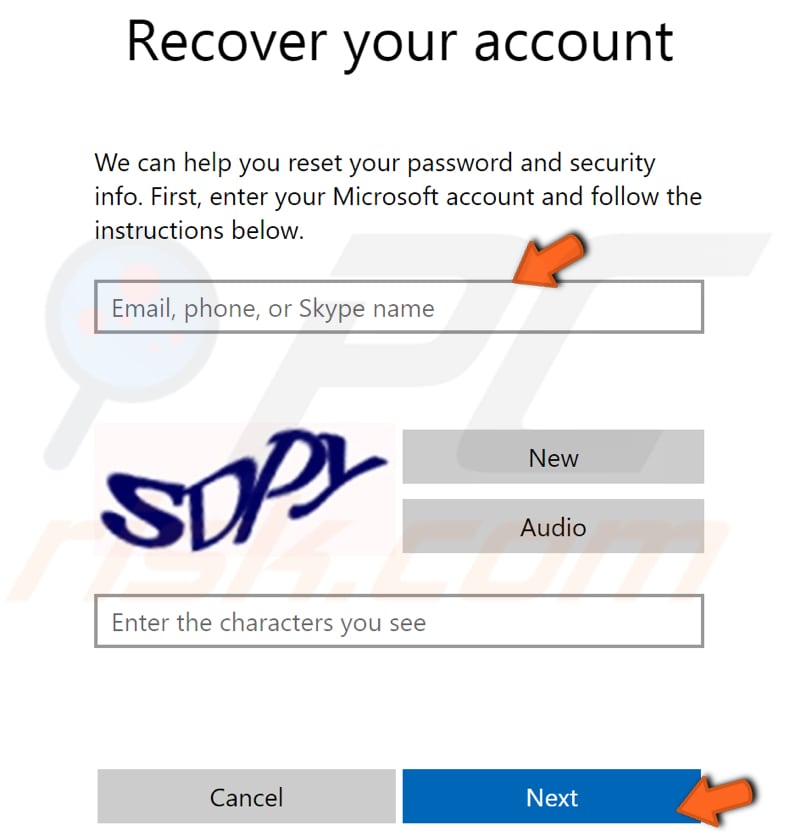
Seleccione cómo le gustaría recibir su código de seguridad y haga clic en "Siguiente".
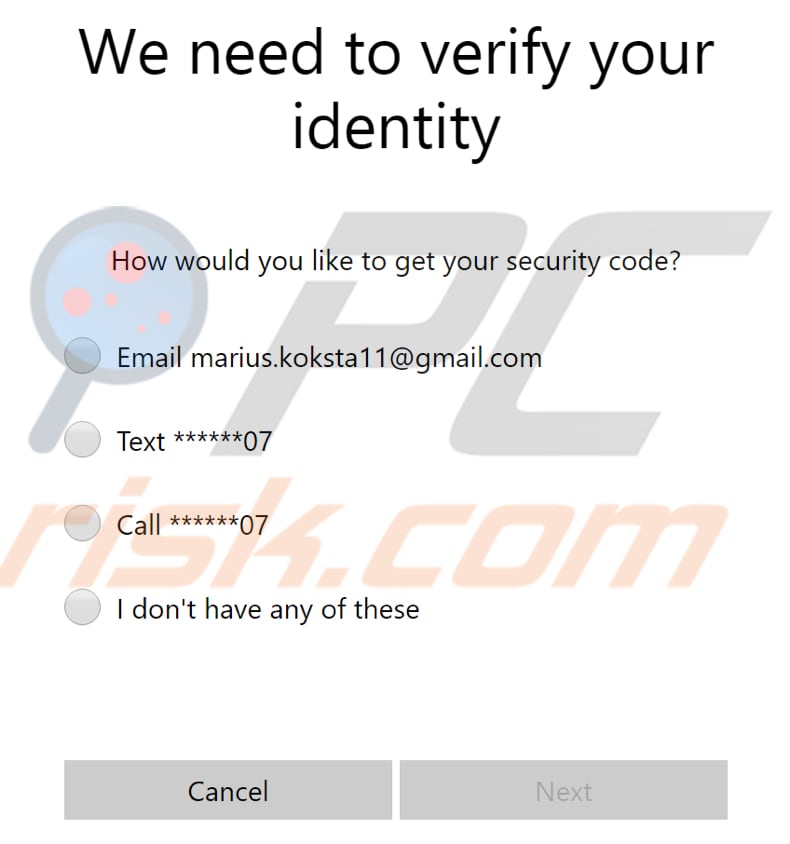
Restablecer la Contraseña Mediante el Disco de Instalación de Windows y el Símbolo del Sistema
Primero, cambie el orden de arranque en BIOS para priorizar para CD/DVD. Para ingresar al BIOS, presione F1, F2, F8 u otra tecla de función (puede diferir en varias computadoras). Inserte su disco al iniciar Windows.
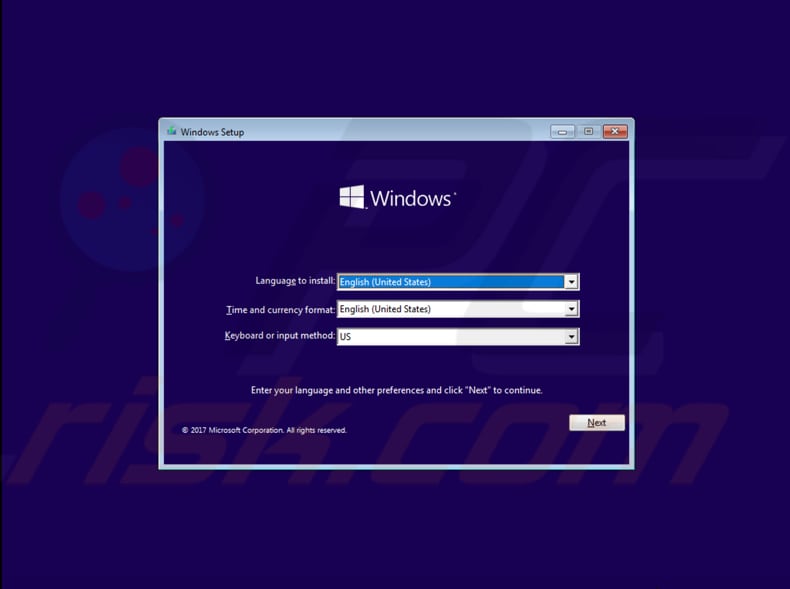
Cuando comience la instalación, haga clic en Shift+F10 para iniciar el símbolo del sistema.
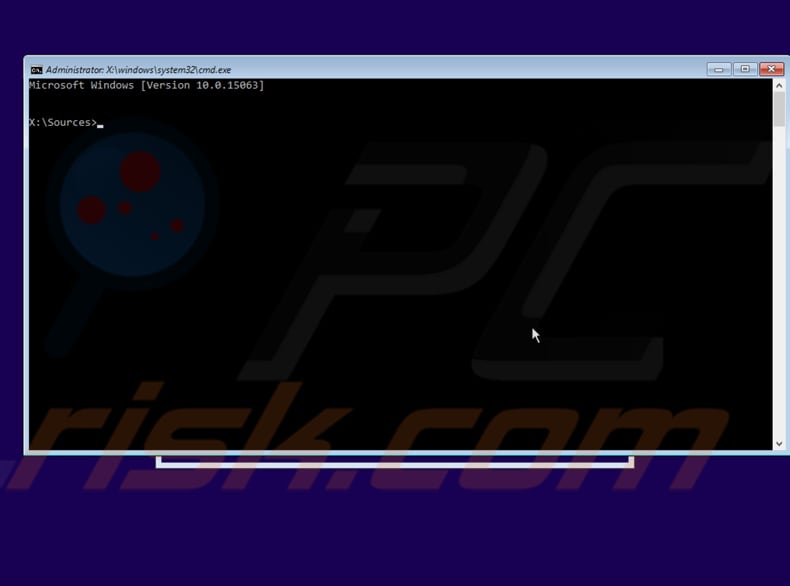
Reemplace el archivo "utilman.exe" por "cmd.exe". Sin embargo, antes de hacer esto, haga una copia de "utilman.exe" para que pueda restaurarlo más tarde. Escriba este comando: "move d:\windows\system32\utilman.exe d:\windows\system32\utilman.exe.bak"
Nota: Si dice que el sistema no puede encontrar utilman.exe, es probable que Windows no esté en la unidad D:. Pruebe con otra letra de unidad. Después de haber ingresado la primera línea, presione Enter para continuar y escriba este comando: "copy d:\windows\system32\cmd.exe d:\windows\system32\utilman.exe".
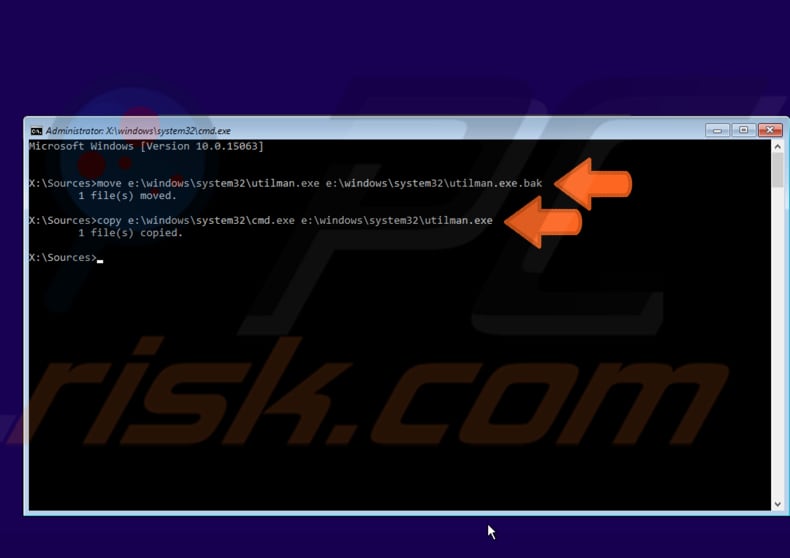
Cuando haya terminado, retire su DVD de Windows. Reinicie Windows escribiendo "wpeutil reboot" y presione Enter.
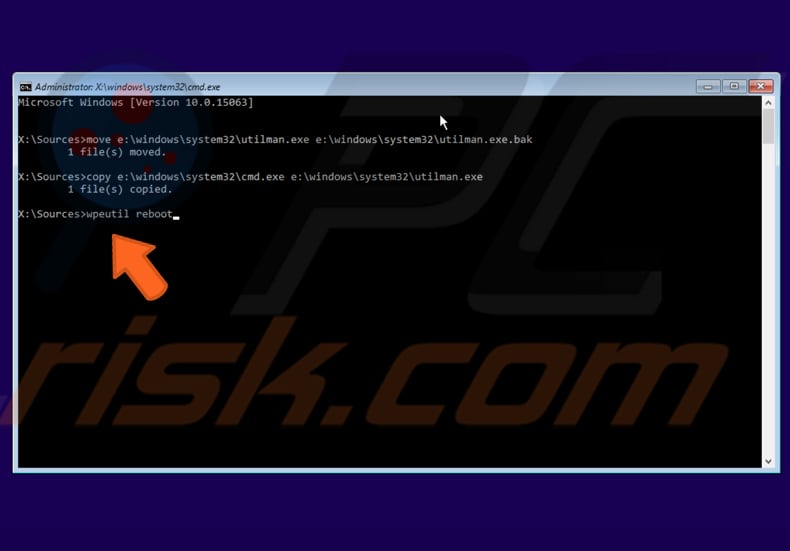
En la página de inicio de sesión, haga clic en el icono "Administrador de Utilidades" a la derecha.
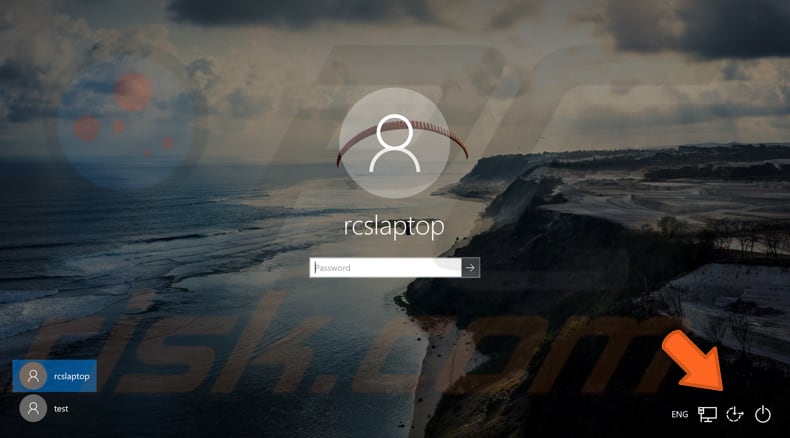
Hemos reemplazado el Administrador de utilidades con el símbolo del sistema (cmd.exe), por lo que debería abrirse en lugar del Administrador de Utilidades. Para restablecer su contraseña, escriba este comando: "net user account password". Simplemente reemplace "account" con el nombre de su cuenta anterior y "password" con su nueva contraseña.
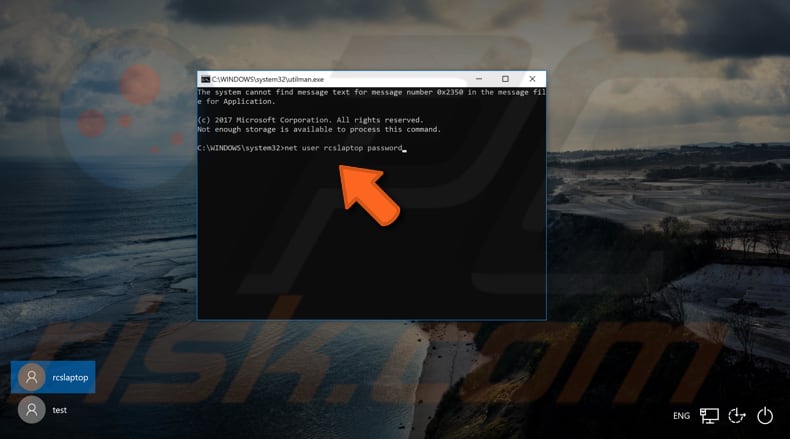
Salga del símbolo del sistema e ingrese su nueva contraseña. ¡Eso es todo!
Compartir:

Rimvydas Iliavicius
Autor de guías prácticas en PCrisk.
Rimvydas es un investigador con más de cuatro años de experiencia en la industria de la ciberseguridad. Asistió a la Universidad Tecnológica de Kaunas y se graduó con una Maestría en Traducción y Localización de Textos Técnicos en 2017. Sus intereses en computadoras y tecnología lo llevaron a convertirse en un autor versátil en la industria de IT. En PCrisk, es responsable de escribir artículos prácticos detallados para Microsoft Windows.
El portal de seguridad PCrisk es ofrecido por la empresa RCS LT.
Investigadores de seguridad han unido fuerzas para ayudar a educar a los usuarios de ordenadores sobre las últimas amenazas de seguridad en línea. Más información sobre la empresa RCS LT.
Nuestras guías de desinfección de software malicioso son gratuitas. No obstante, si desea colaborar, puede realizar una donación.
DonarEl portal de seguridad PCrisk es ofrecido por la empresa RCS LT.
Investigadores de seguridad han unido fuerzas para ayudar a educar a los usuarios de ordenadores sobre las últimas amenazas de seguridad en línea. Más información sobre la empresa RCS LT.
Nuestras guías de desinfección de software malicioso son gratuitas. No obstante, si desea colaborar, puede realizar una donación.
Donar
▼ Mostrar discusión